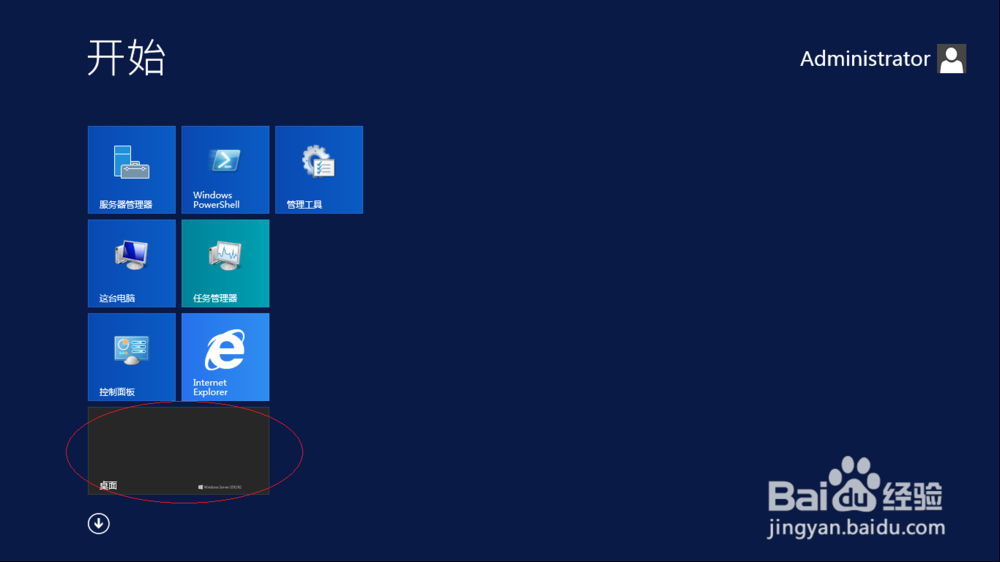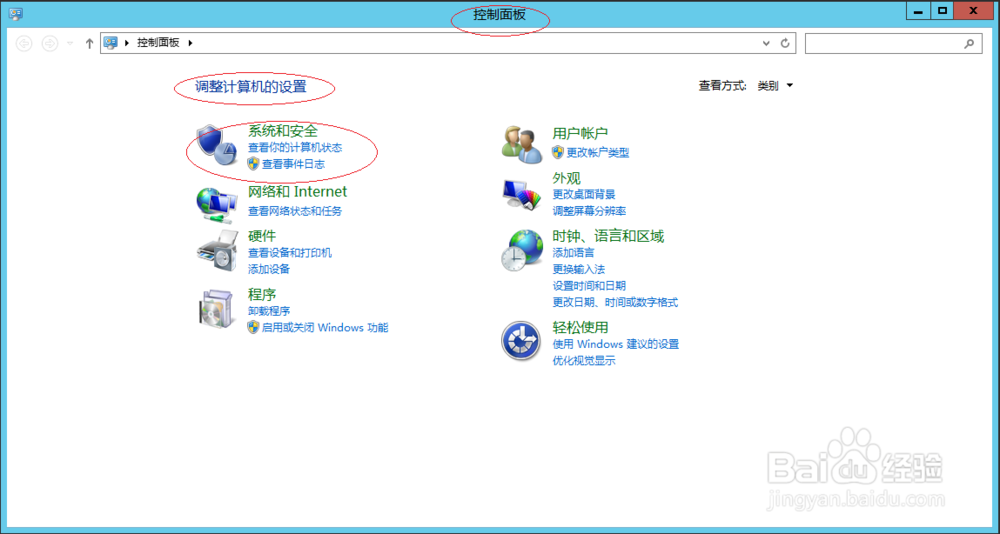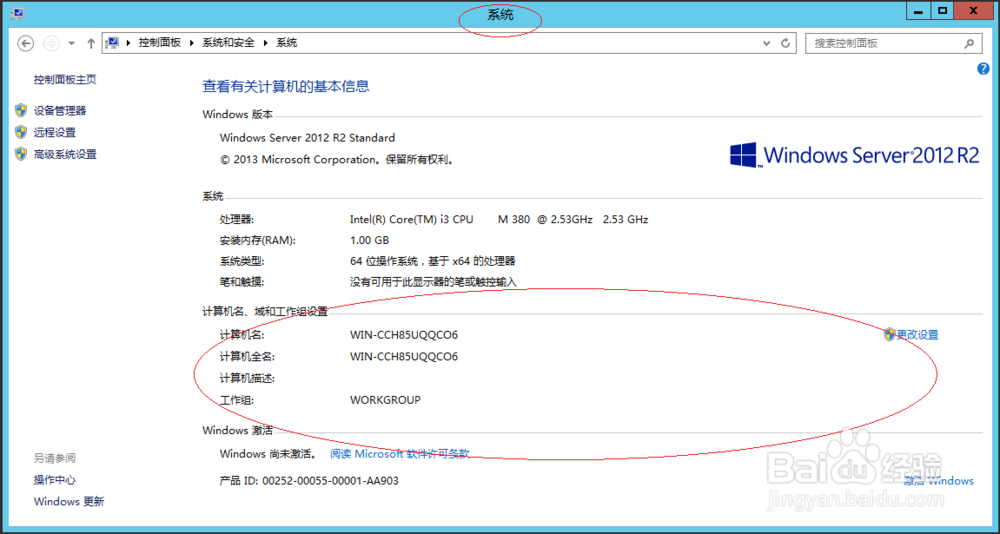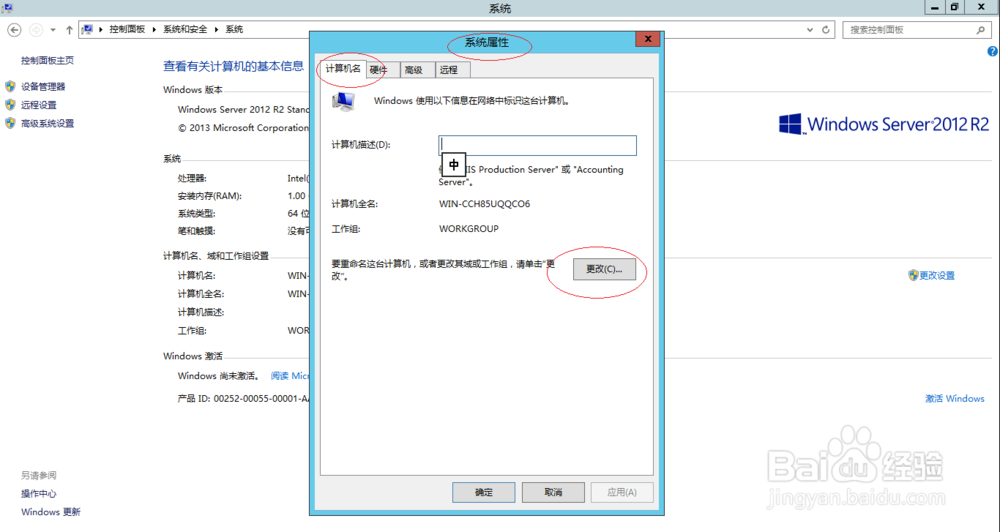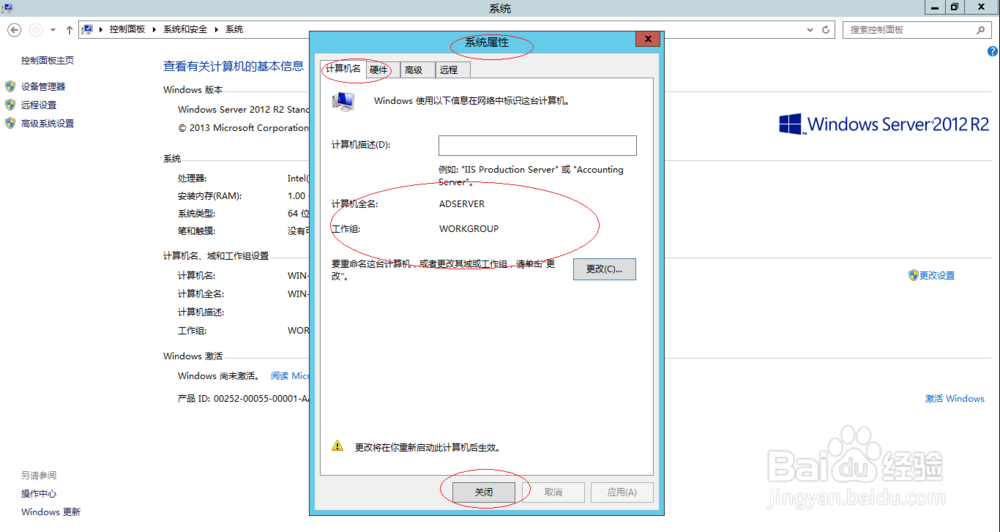使用Windows server 2012 R2如何更改计算机名
1、启动Windows server 2012 R2操作系统,点击"桌面"磁贴。
2、鼠标右击Windows徽标,弹出快捷菜单选择"控制面板"项。
3、唤出"控制面板"程序窗口,点击"系统和安全"图标。
4、唤出"系统和安全"选项界面,点击"系统"图标。
5、选择"计算机名、域和工作组设置"选项区域,点击右侧"更改设置"图标。
6、点击"计算机名→更改"按钮,"计算机名/域更改→计算机名"文本框输入新计算机名。
7、完成更改计算机名的操作,本例到此希望对大家能有所帮助。
声明:本网站引用、摘录或转载内容仅供网站访问者交流或参考,不代表本站立场,如存在版权或非法内容,请联系站长删除,联系邮箱:site.kefu@qq.com。
阅读量:31
阅读量:75
阅读量:52
阅读量:21
阅读量:92